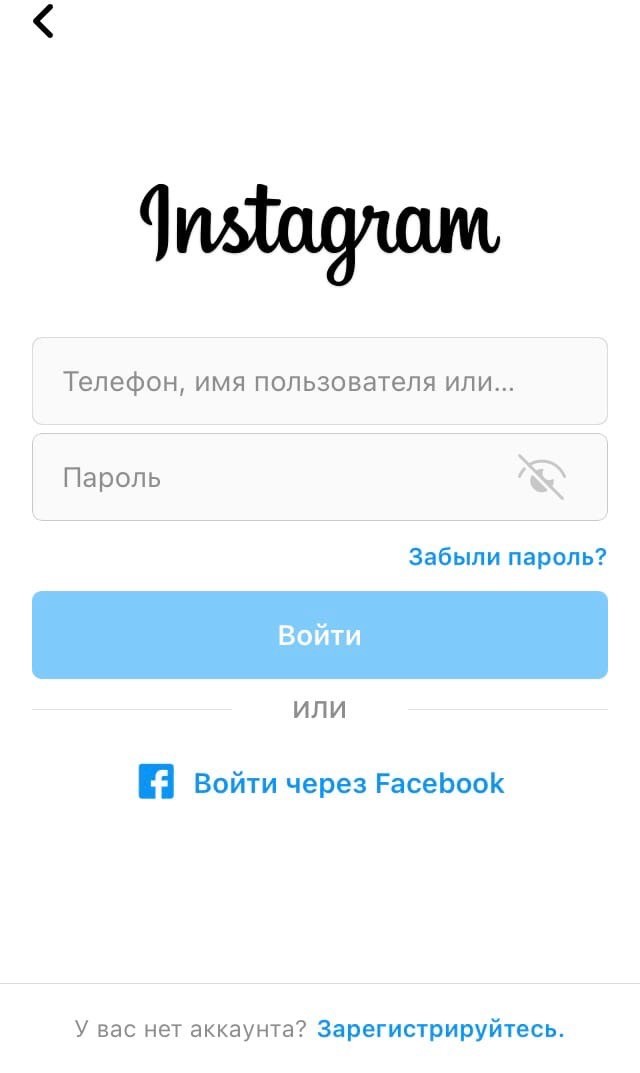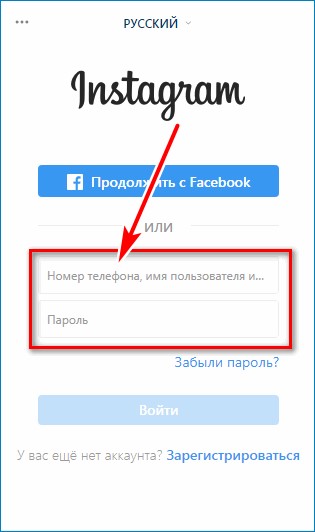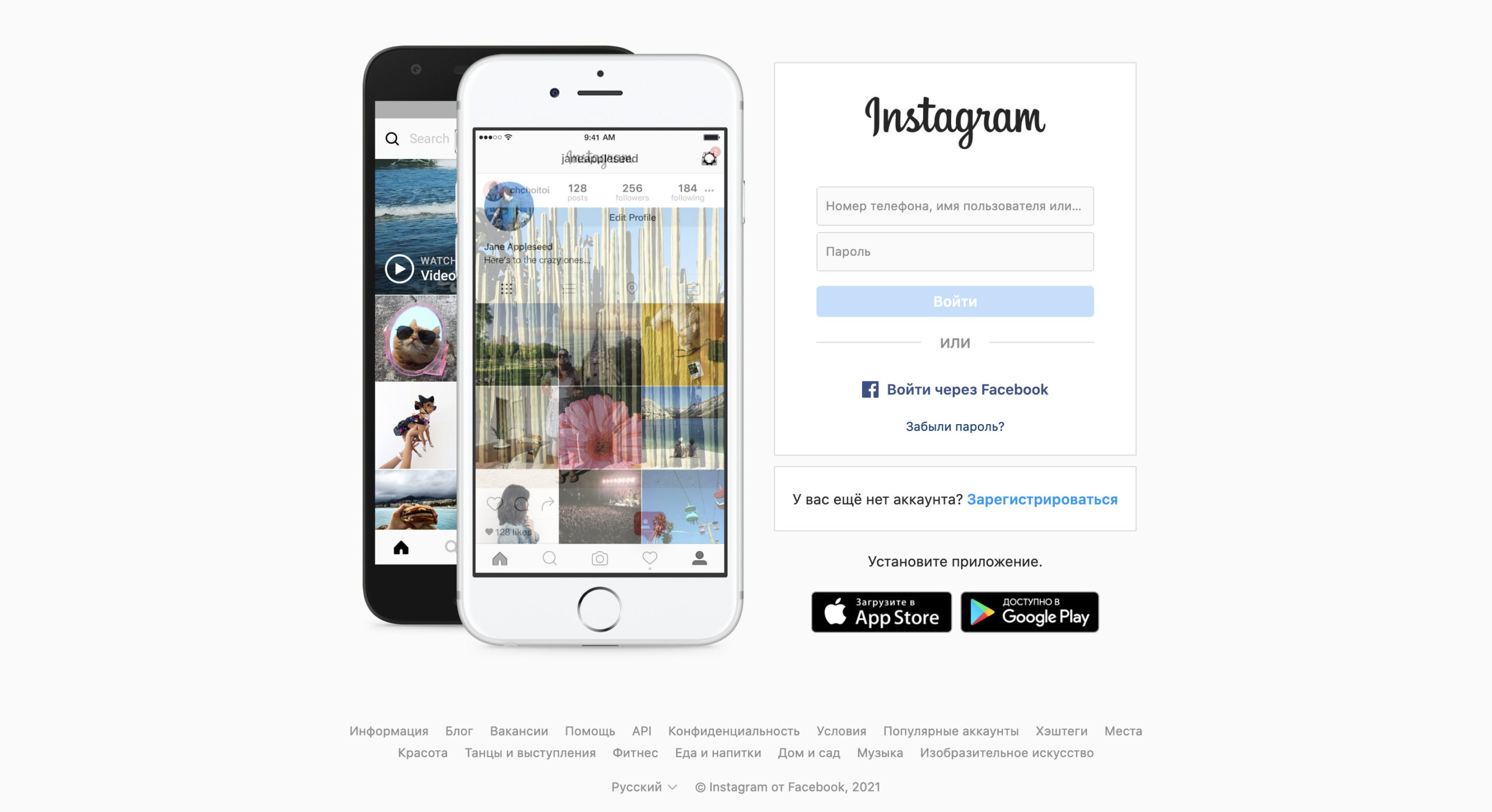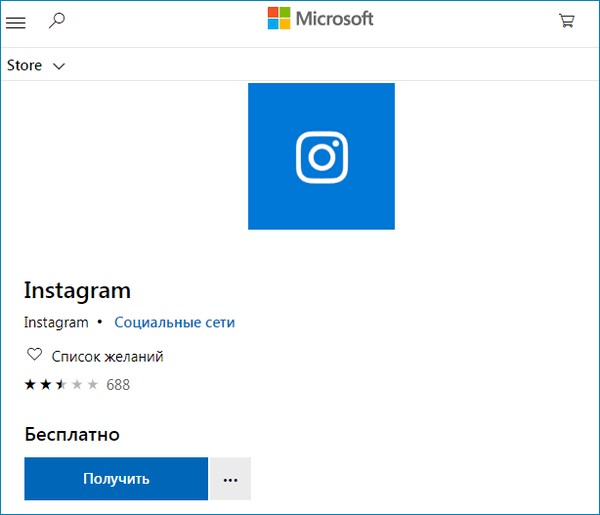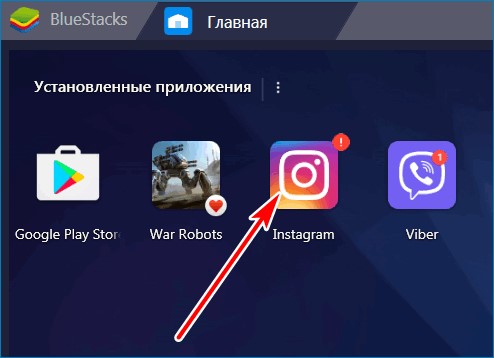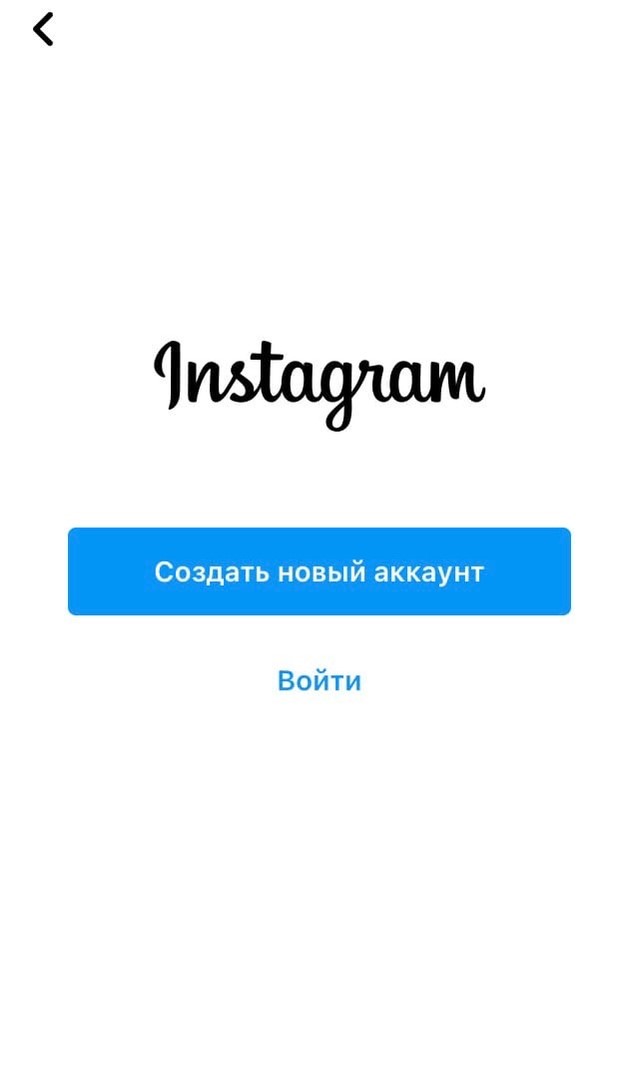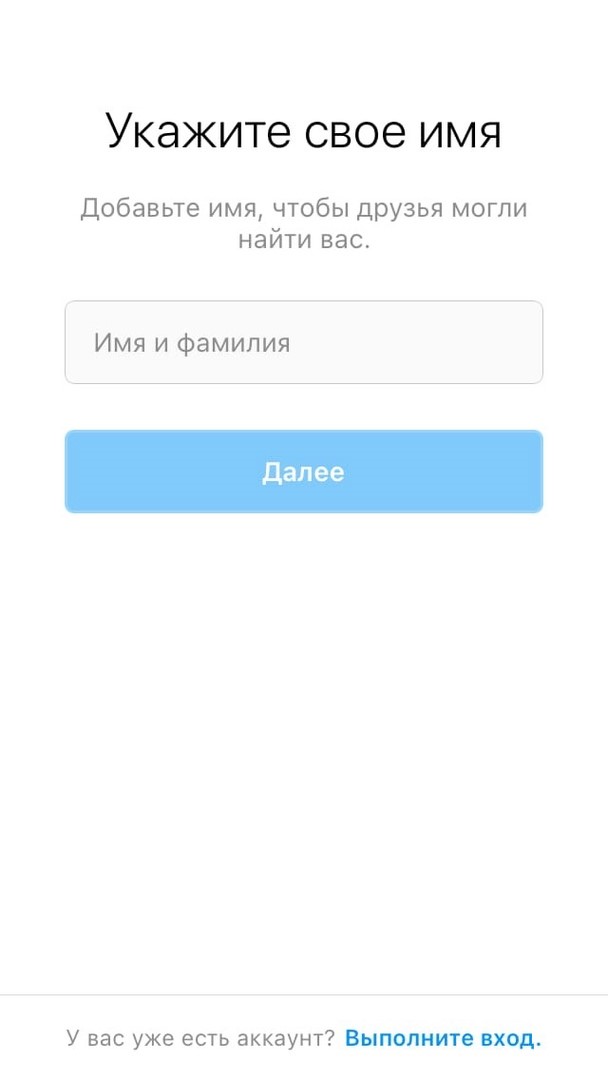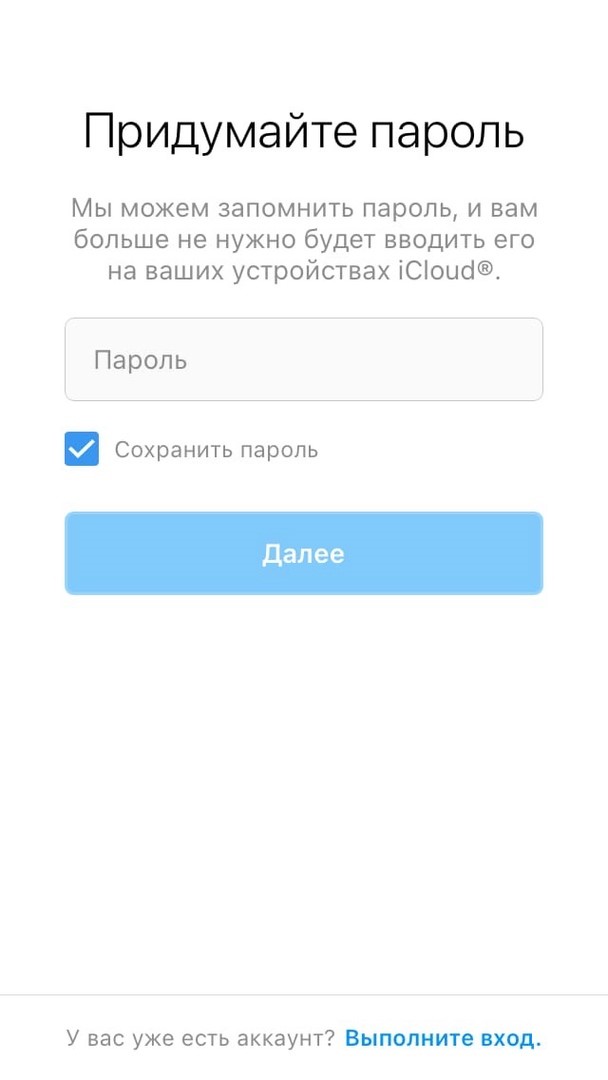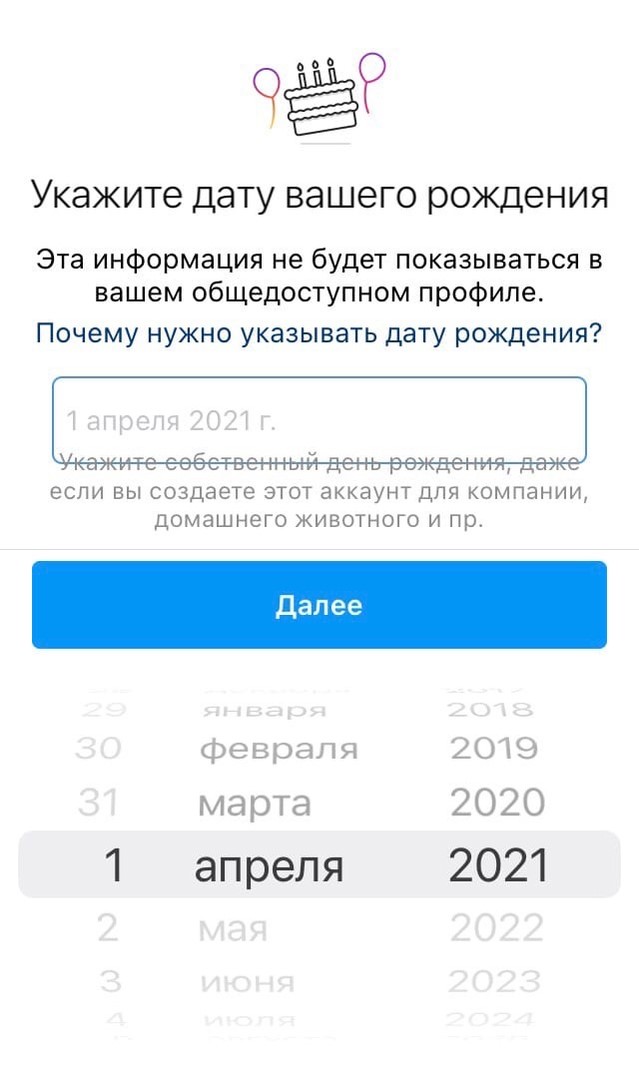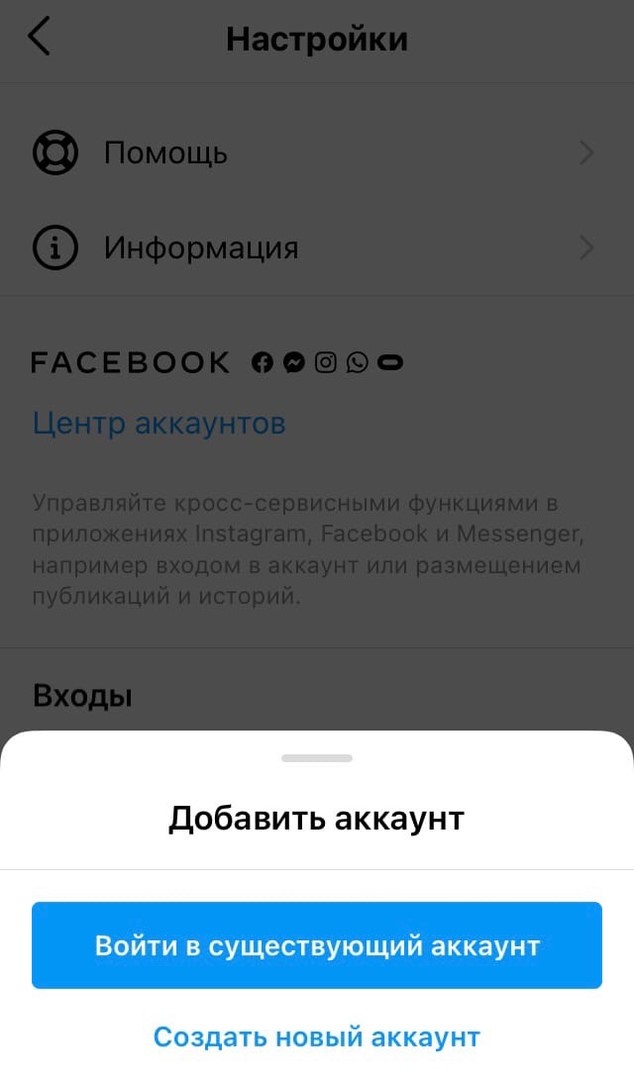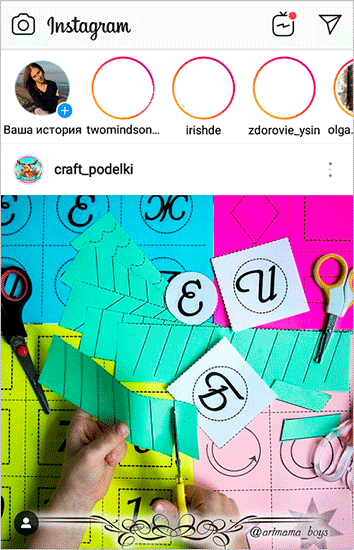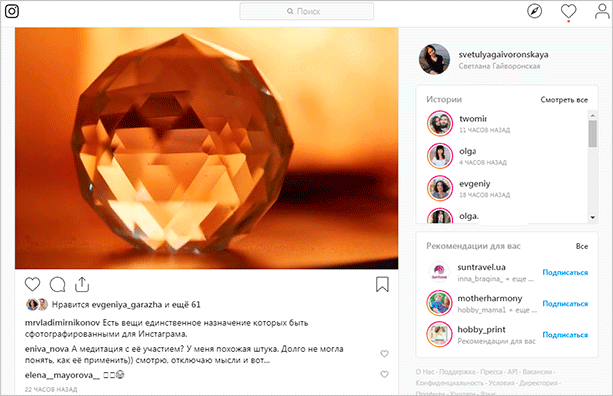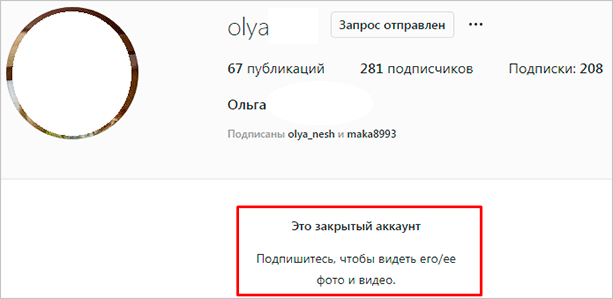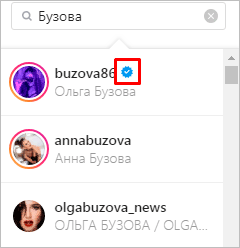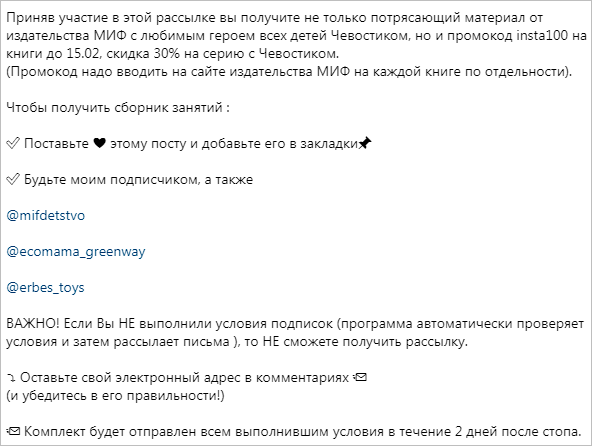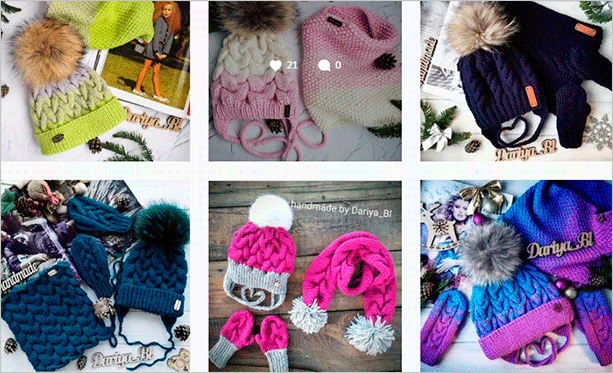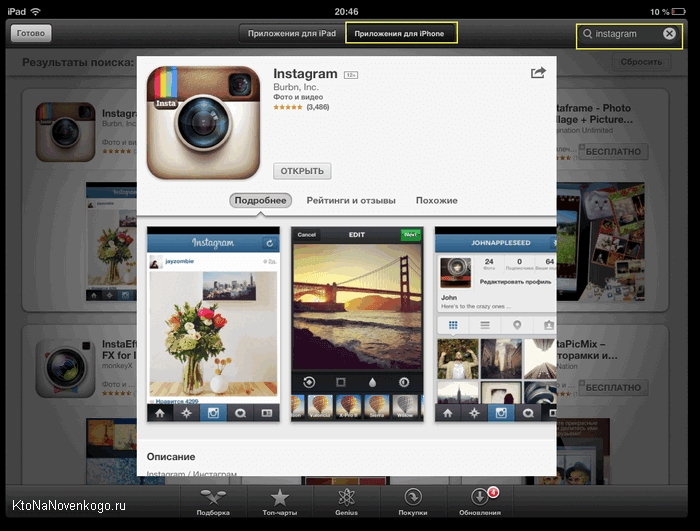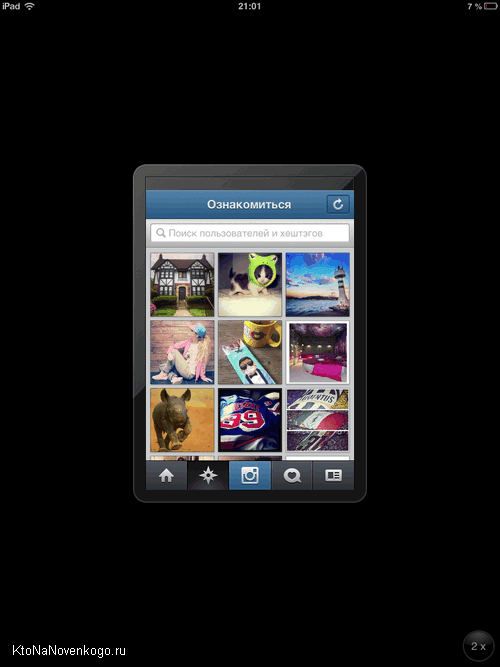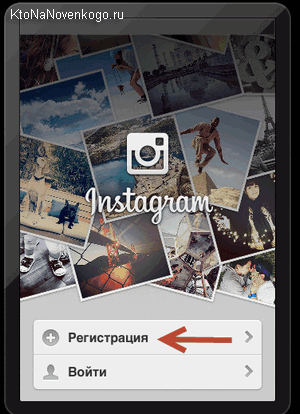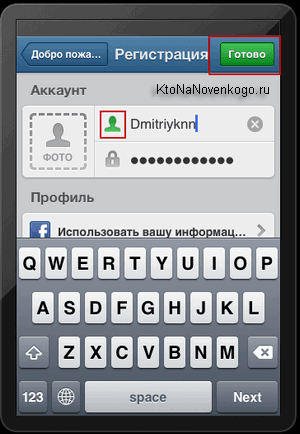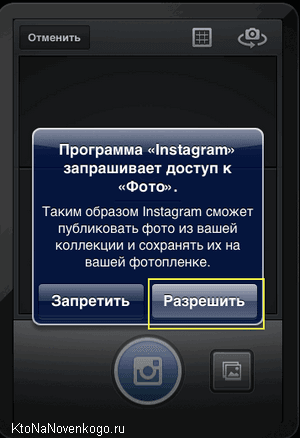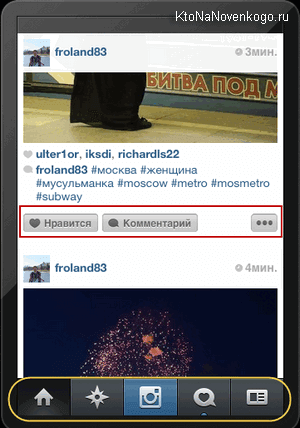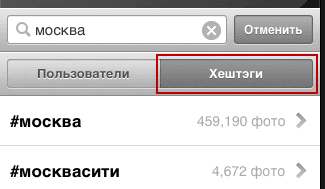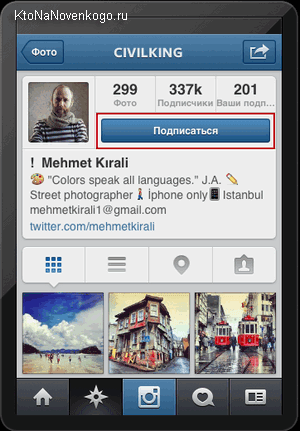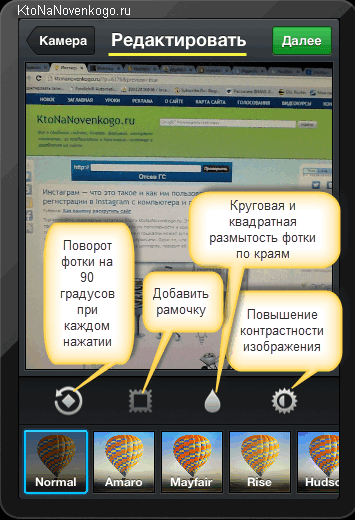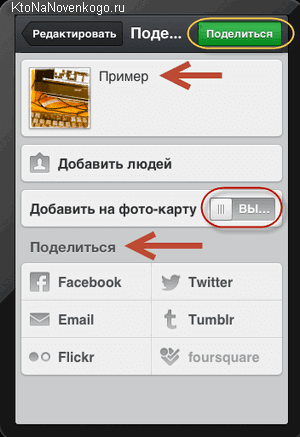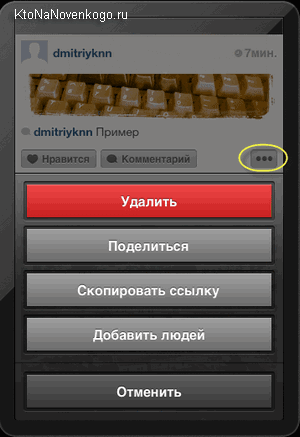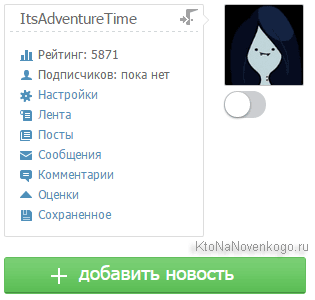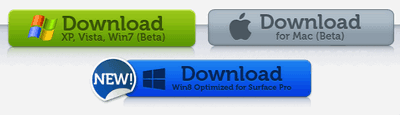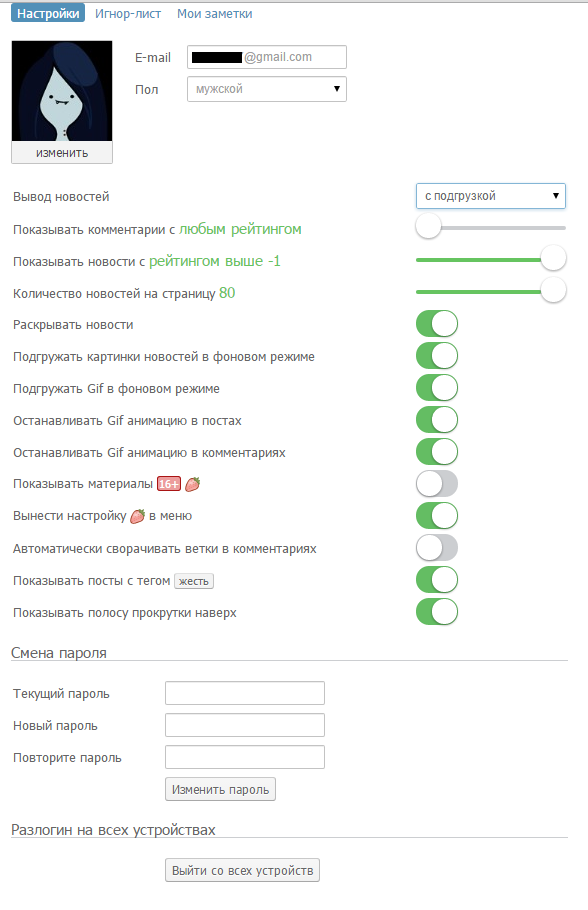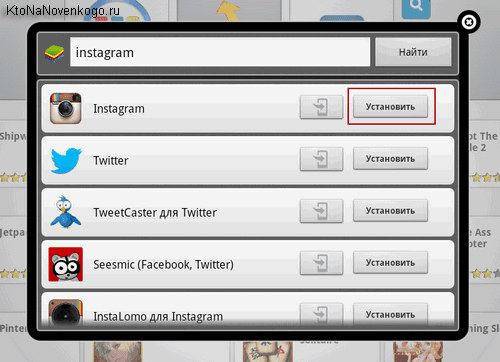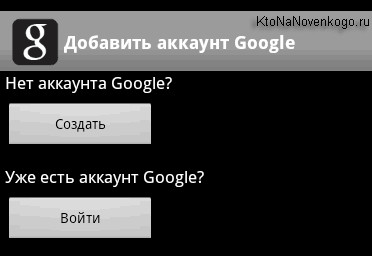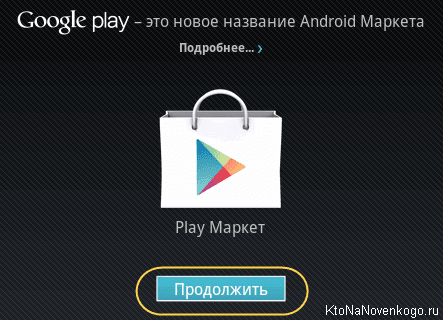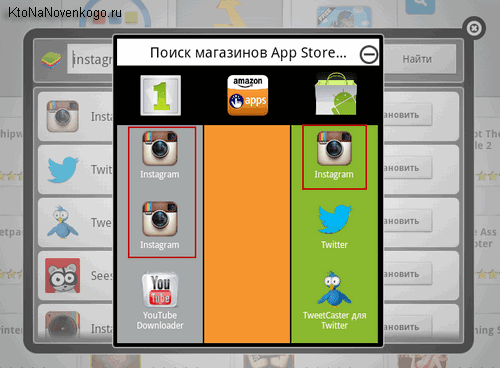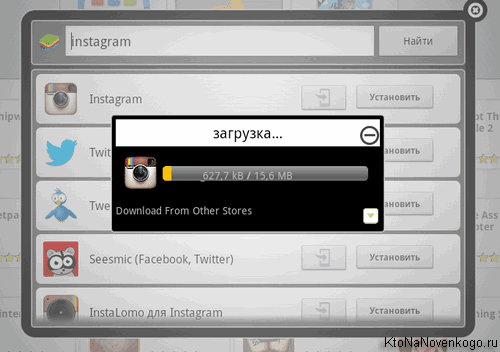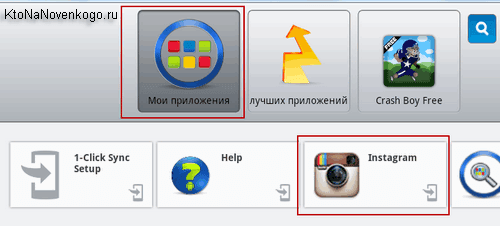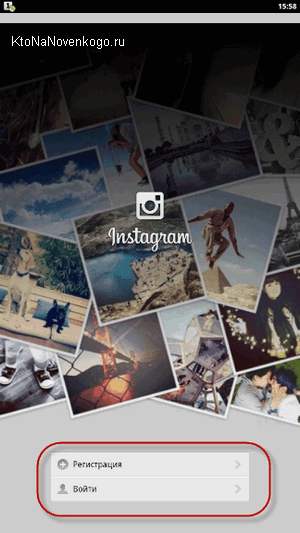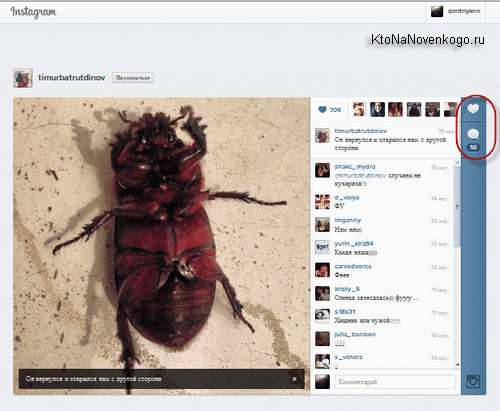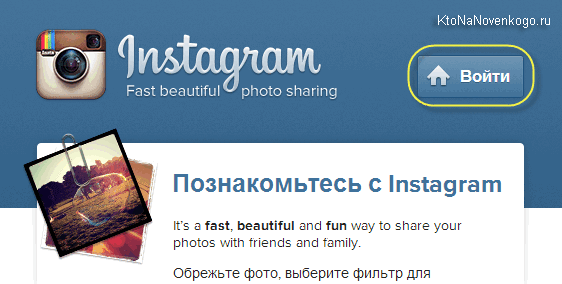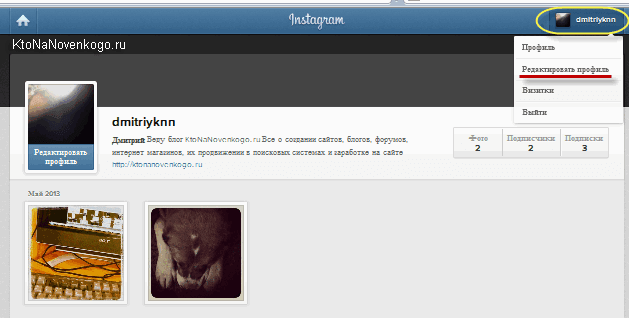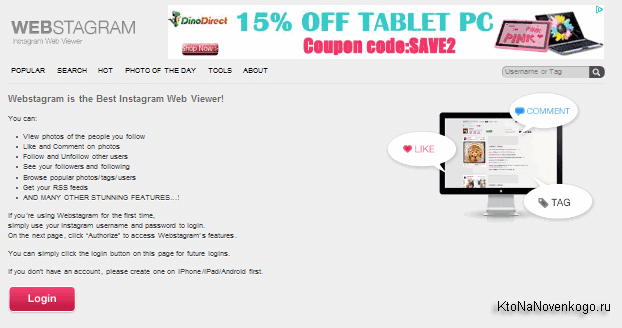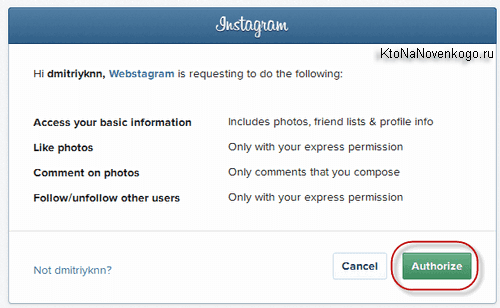Авторизация инстаграм что это такое
Как войти в Инстаграм с приложения IOS (Айфон), Android, Пк
Instagram — это популярная социальная сеть, зарегистрироваться в которой можно бесплатно. Выполнить вход в программу можно через мобильное приложение, браузер, эмулятор и расширение для ПК. Рассмотрим основные возможности социальной сети, и способы входа с разных устройств.
| MUSTHAVE-сервисы для вашего Инстаграм! Лучший сервис для создания мультиссылки в Инстаграм — taplink.ru. Добавьте всю информацию, формы и кнопки соц-сетей в шапку профиля. Бесплатный тариф! А для очистки своего аккаунта от ботов и магазинов мы рекомендуем InstaHero. Это улучшит показатель вовлеченности и поднимет охват! |
Как войти в Инстаграм через…
Для того чтобы получить доступ ко всем функциям Instagram, необходимо скачать утилиту на ПК или установить приложение из официального магазина, предназначенного для вашей операционной системы. Социальная сеть работает на любых версиях Windows/Mac/Android/iOS и поддерживается на многих языках, в том числе русском.
Приложение IOS (войти в Инстаграм на Айфон)
В App Maket найдите приложение и дождитесь его установки на главный экран. После запуска социальной сети появится меню, в котором необходимо будет указать логин и пароль. После того как система подтвердит данные, откроется лента с публикациями и историями. Если у вас еще нет аккаунта, необходимо будет пройти регистрацию в социальной сети: так вам будут доступны возможности публикация фото и видео, просмотра ленты и историй, а также доступа в Директ для общения с друзьями.
Войти в Инстаграм на Андроид
Действует тот же принцип, что и у iPhone: скачайте приложение в Google Play и запустите его с помощью соответствующей иконки.
Откройте приложение и внесите необходимые данные, после чего нажмите «Войти». Если не получается зайти в профиль, то возможно возникли проблемы с интернет-соединением.
Войти в Инстаграм через браузер на ПК (веб-версия)
Если вы еще не авторизованы, то сразу откроется окно, в которое нужно будет ввести ваш логин и пароль.
Войти в Инстаграм через Windows 10 приложение
Для того чтобы скачать приложение, необходимо зайти в Microsoft магазин и выбрать Instagram из списка доступных программ. Не рекомендуется скачивать приложение на посторонних сайтах: мошенники могут получить доступ не только к вашему аккаунту, но и к устройству в целом.
Важно! На данный момент версия доступна только для Windows 10. В остальных случаях, зайти в приложение можно в онлайн-режиме через любой доступный браузер. В Chrome можно добавить соответствующее расширение.
Эмулятор BlueStacks
BlueStacks — это браузерная версия Android, которая позволяет получить доступ ко всему функционалу социальной сети.
Скачать утилиту можно по ссылке с официального сайта: https://instagram-my.ru/?ddownload=1971. После того как расширение будет установлено на ПК, его необходимо открыть и перейти в Google Play.
Через поисковую систему найдите Instagram и кликнете на него для запуска приложения.
Появится стандартное меню, в котором необходимо ввести логин и пароль.
Если вы еще не зарегистрированы в Инстаграм.
Для того чтобы получить доступ ко всем функциям приложения, необходимо пройти процедуру регистрации.
Лучше регистрироваться с мобильного устройства: так будет быстрее и надежней.
Откройте пункт «Зарегистрируйтесь», и следуйте инструкции.
2. Выберете «Создать новый аккаунт».
3. Укажите действующий номер телефона или электронный адрес: в течение минуты придет сообщение с кодом,которое необходимо будет ввести в соответствующем поле.
4. Придумайте себе ник: если идей нет, впишите действующее имя, которое впоследствии можно будетизменить или отредактировать.
5. Придумайте пароль: его можно будет сохранить для последующего входа в аккаунт. Пароль долженсодержать буквенные и цифровые символы для обеспечения безопасности профиля.
6. Укажите дату рождения: рекомендуется указывать реальные данные. На следующем этапе появится кнопка»Зарегистрироваться». Нажмите на нее, после чего авторизация будет завершена.
7. Введите логин и пароль для входа в систему, после чего вам будет доступен экран ленты с историями ипубликациями.
Что делать, если забыл свой пароль?
Если вы забыли пароль от Инстаграм, то его можно сбросить через мобильный номер или электронную почту, которая была указана при регистрации. Способы сброса пароля представлены ниже.
Сброс пароля на Andoid:
Сброс пароля на iPhone:
Как войти во второй аккаунт Инстаграм?
В Инстаграме можно создавать сразу несколько аккаунтов и переключатся между ними. Для того чтобы войти в новый аккаунт необходимо:
Как переключаться между аккаунтами?
Переключатся между двумя аккаунтами можно в онлайн-режиме: не выходя из системы. Авторизуйтесь сразу в двух профилях, после чего следуйте инструкции:
Как войти через Facebook/Вконтакте?
Авторизоваться в Инстаграм можно с помощью одной из предложенных социальных сетей, в которой у вас уже есть действующий аккаунт. Для входа через Facebook необходимо подтвердить данные через смс сообщение или письмо, отправленное на электронную почту. После того, как система удостоверится в личных данных, она запросит логин и пароль для входа в Инстаграм. На Facebook можно привязывать сразу несколько аккаунтов.
Войти в систему через ВКонтакте не получится: соцсети не сотрудничают друг с другом. Через ВК можно искать друзей или дублировать фотографии из Instagram.
Как выйти из Инстаграм аккаунта?
Выйти из Инстаграм можно несколькими способами: закрыть один авторизованный аккаунт или сразу все существующие.
Приложение IOS/Android
В мобильном приложении, вне зависимости от того iOS у вас или Android, необходимо:
открыть значок профиля и перейти в «Настройки» в правом верхнем углу экрана; прокрутить страницу до конца и выбрать пункт «Выйти из аккаунта»; если хотите, чтобы система запомнила ваши данные, нажмите «Запомнить», если не хотите, то «Не сейчас»; нажмите «Выйти».
ПК браузер
Откройте профиль в Инстаграм, и выберете пункт «Выйти». Пароль и логин запоминать необязательно.
ПК приложение
Нажмите на свое фото в правом нижнем углу экрана и перейдите в открывшееся меню. Выберете пункт «Настройки» и прокрутите вниз, чтобы найти поле «Выйти из аккаунта». Подтвердите действие.
Как выйти из ВСЕХ авторизованных аккаунтов?
Если у вас подключено сразу несколько аккаунтов, то необходимо перейти в пункт «Настройки» и пролистать до конца функций. Рядом со вкладкой «Выйти из аккаунта (имя пользователя)» будет доступна опция «Выйти из всех аккаунтов». Выберете ее и проверьте, чтобы ваши данные не были автосохранены.
Как завершить сессии на всех устройствах?
Для того чтобы завершить сразу все сессии, необходимо открыть приложение, после чего:
Видео-инструкция:
Если вы нашли ошибку, пожалуйста, выделите фрагмент текста и нажмите Ctrl+Enter.
4 шага для входа в аккаунт Инстаграм с ПК или телефона
Относительно недавно западные психологи определили зависимость от социальных сетей как психическое расстройство. Где найти эту грань между нездоровым увлечением интернетом и честным использованием сервисов для общения? Понятия не имею. Это же не серьёзная статья об исследовании современных расстройств личности. Мы поговорим о том, как в Инстаграм войти в аккаунт. Попробуйте бросить себе вызов и не подсесть «на иглу интернет-общения».
Как войти в свой аккаунт?
Инстаграм был создан для мобильных устройств в виде приложения. Однако, это не значит, что авторизоваться и пользоваться функционалом этого сервиса мы можем только через телефон. Пусть, и в обрезанном виде, но Инстаграм доступен на любом устройстве.
С телефона
Мы рассмотрим, как войти в аккаунт через приложение. Зачем вам Инста в браузере на телефоне, если там есть официальный софт? Итак, инструкция будет небольшой, но всё же, вот она:
Альтернативный вариант – вход с помощью Фейсбук. В этом случае вам нужно знать данные для авторизации в ФБ. К слову, если всё закончилось успешно, скорее всего ваши данные сохранились, и вы теперь можете использовать Инсту нажатием одной кнопки.
Существует официальная программа для Windows, и для неё подойдёт предыдущая инструкция. А в том случае, если вы хотите зайти через мобильный браузер, вам подойдёт этот алгоритм действий.
Переключиться между аккаунтами
Иногда возникает необходимость в использовании нескольких страниц. На компьютере для этого откройте вкладку инкогнито или, например, несколько браузеров. Такие вот костыли. Или можете скачать и установить эмулятор, где, в официальном приложении, вы можете без проблем войти через несколько профилей. Но как переключаться? Крайне просто.
Как выйти из аккаунта?
Теперь о том, как выйти из аккаунта в Инстаграм. Допустим, вы победили зависимость от социальных сетей и решили выйти из порочного круга. Вам понадобится следующая инструкция:
С телефона
На своей странице найти нужную кнопку не получится. Она спрятана, пусть и не очень хитро.
На компьютере нужная кнопка также немного спрятана, по аналогии с приложением на телефон. К слову, официальная программа на компьютер работает так же, как и то, что мы видим на мобильном устройстве. Только выглядит всё немного иначе – интерфейс разделён на две части, и нужный пункт находится в самом низу левой.
Так что, и здесь всё просто. А теперь перейдём к браузерной версии.
Как выйти из одного или всех аккаунтов, если подключено несколько?
Для начала переключаемся на аккаунт, из которого хотим выйти. Как это сделать, мы рассказали выше. Теперь идем в настройки и листаем страницу в самый низ. Пока не увидите предложение выйти из аккаунта, в котором авторизированы. Кликаем на нужную кнопку и подтверждаем свое намерение.
Если вы авторизованы в нескольких аккаунтах и вам срочно нужно разлогиниться из всех них, такое тоже возможно. Снова идем в настройки и листаем в самый низ. Последним пунктом будет предложение покинуть все аккаунты.
Как завершить сессию на всех устройствах?
Во многих привычных для русскоговорящих людей социальных сетях можно нажатием на одну кнопку завершить все сеансы. В Инстаграм такого нет. Там вы можете в браузере посмотреть, откуда и через какое устройство был осуществлён вход. Там даже есть кнопка «Это не я», но после нажатия на неё вам просто будет предложено сменить пароль. Только так вы сможете завершить все сессии.
Итак, в Инстаграм войти в аккаунт так же легко, как и в других сервисах для общения. Даже использовать мультиаккаунтность не так сложно, как могло бы быть. Поэтому вы наверняка со всем справитесь, тем более после того, как мы разобрали все нюансы.
Вопросы наших читателей:
В Инстаграме иногда хранятся данные для авторизации. Чтобы удалить их, перейдите в настройки и нажмите на «Добавить профиль». После этого будет показан список страниц, которые вы можете добавить. Если он один, сразу под синей кнопкой будет голубое слово «Удалить». Если их несколько, то рядом с ником будут три точки, после нажатия на них появится несколько пунктов, один из которых поможет нам.
Иногда даже верная информация для авторизации не работает. Такое случается, если Инстаграм сам сбрасывает пароль. Попробуйте восстановить его.
Проще и удобнее всего сделать это через официальную программу для Инсты. Там всё реализовано почти так же, как и на телефоне – нужно открыть настройки и прокрутить до кнопки «Добавить…» и использовать её по назначению. Либо вы можете использовать несколько браузеров и режим инкогнито.
Чтобы задать вопрос – пиши в комментарии. А также смотри полезное видео по теме.
Что такое Инстаграм и зачем он нужен: 7 причин создать свой аккаунт
Здравствуйте, читатели блога iklife.ru.
Вы еще не зарегистрировались в Instagram и сомневаетесь в том, хотите ли это сделать? Тогда сегодняшняя статья для вас, будем говорить о том, что такое Инстаграм и зачем он нужен. Возможно, после прочтения вам захочется завести аккаунт, а может быть, вы убедитесь, что вам это не нужно. Все мы разные и движемся по жизни в соответствии со своими целями, задачами и представлениями о мире.
Но если даже вы сейчас не захотите создать аккаунт и начать наполнять свой профиль фотографиями и видеороликами, не спешите делать выводы на долгосрочную перспективу. Быть может, не сейчас, но через год или два вы поменяете свое мнение.
Что такое Инстаграм
Инстаграм появился в 2010 году. Его придумали два молодых человека из Сан-Франциско – Кевин Систром и Майк Кригер. Тогда он представлял собой простенькую программу для устройств фирмы Apple. С ее помощью прогрессивная молодежь делилась небольшими фотоснимками на своей персональной страничке.
Затем был добавлен редактор для обработки изображений, вышли новые версии для гаджетов на iOS и Android. Функционал увеличивался и продолжает расширяться с каждым годом.
Instagram сегодня – это полноценная социальная сеть, в которой можно делиться разнообразными материалами, общаться с друзьями, вести бизнес-страницу. Его также часто называют фотосетью, потому что основной контент здесь – фотографии.
Вот так сегодня выглядит Инстаграм в мобильном телефоне.
А на этом скриншоте показана веб-версия социальной сети.
Возможности и особенности
Все социальные сети между собой отличаются дизайном, функциями и правилами. Каждая из них рассчитана на определенную целевую аудиторию. Инстаграм изначально интересовал только молодых людей с Айфоном в руках. Они регулярно делали фото и выкладывали их в сеть. Среди людей постарше бытовало мнение, что это весьма ограниченная программа для тех, кто не может написать больше 2 строк, а способен только щелкнуть на кнопку фотоаппарата.
Постепенно все изменилось, и сейчас уже многие люди оценили возможности Инстаграма:
Обмен информацией в Instagram все больше приближается к живому общению. Можно каждый день снимать короткие ролики и делать снимки, чтобы друзья и знакомые знали, чем вы живете, о чем думаете, где бываете.
Зачем мне Инстаграм
Из описанных выше возможностей можно сделать выводы, для чего нужна данная соцсеть. Раскроем подробнее цели и задачи аккаунта в Instagram.
Общение с друзьями
Это самая первая и очевидная потребность современного человека. Многие уезжают из своих городов, после школы и института едут на работу, ищут свое место в жизни. Социальные сети помогают найти своих друзей и поддерживать общение на расстоянии. Когда мы выкладываем фото и видео из своей повседневной жизни, наши знакомые видят их, комментируют, обсуждают. Это значительно интереснее, чем стандартные сообщения типа «Привет, как дела?»
Вам совсем не обязательно подписываться на незнакомых людей и свой профиль вы можете легко закрыть от посторонних, оставив доступ к фотографиям только друзьям и близким людям. Остальные увидят лишь фото профиля и краткую информацию о вас. Пример закрытого профиля на скриншоте.
Получение полезной информации
Инстаграм позволяет подписываться на интересные страницы и следить за их новостями. К примеру, вы можете ежедневно получать информацию по разным темам:
Поделюсь личным опытом. Меня в Instagram привели не фото друзей, а прямые эфиры Лены Даниловой о воспитании детей. Ради них я сделала себе страничку. А потом постепенно нашла друзей, подписалась на разные интересные аккаунты и теперь черпаю знания, мотивацию и вдохновение из Инстаграма.
Отслеживание новостей
Хотите быть в курсе последних событий и любите следить за жизнью звезд? И здесь вам поможет эта социальная сеть. Большинство знаменитостей создали и регулярно ведут свои аккаунты. Это помогает им общаться с фанатами, поднимать свой рейтинг, получать обратную связь от своих поклонников. Когда подписываетесь на своего кумира, обратите внимание, чтобы страница была подтверждена. А то есть немало желающих нажиться на чужой славе.
Вот такая синяя «птичка» рядом с никнеймом говорит о том, что аккаунт действительно принадлежит этому человеку.
Знакомства
Интернет-знакомства уже перестали быть диковинкой. Для людей с ограниченным кругом общения в офлайне, стеснительных или постоянно загруженных работой, это хороший способ найти друзей и свою любовь. В этом смысле данная социальная сеть лучше многих сайтов знакомств. Здесь можно видеть человека почти как в реальной жизни благодаря небольшим видео в Сторис, свежим фото и подписям к ним.
Хранение историй
Если вы любите делать фотографии, хранить их в альбоме, подписывать, оставлять на память и периодически пересматривать, то Instagram может послужить вам большим онлайн-альбомом. Размещать и подписывать снимки очень легко, на это нужно всего 2 – 3 минуты, а память останется на долгие годы.
Заработок на рекламе
Когда вы делитесь красивыми снимками и интересными, полезными записями, то ваша аудитория постепенно растет. Кроме того, у подписчиков возникает ощущение, что они лично знакомы с вами. Они доверяют вашему мнению, поэтому реклама товара или услуги воспринимается как дружеский совет.
Такие аккаунты очень ценны для рекламодателей, они готовы платить за то, что вы порекомендуете их продукт своим фолловерам. Объектом рекламы может выступать также подписка на страницу в социальной сети.
Вот пример рекламного поста.
Узнайте подробнее о том, как раскрутить страницу в Инстаграме и, возможно, у вас получится заработать на этом приличную прибавку к зарплате.
Продажа товаров и услуг
Компании и частные предприниматели создают свою страничку в социальной сети для продажи товаров и услуг. Особенно это удобно для начинающих бизнесменов. Например, вы решили продавать свой обучающий курс, вязаные вещи, открытки ручной работы, торты на заказ или что-то еще. Инстаграм – хорошая площадка для старта и развития бизнеса. Вот пример такого аккаунта. Совсем не трудно догадаться, что здесь продают.
Есть много примеров того, как простые домохозяйки ведут успешную предпринимательскую деятельность в этой социальной сети. Все, что нужно – это интересный продукт, красивые фото, постоянная связь с потенциальными покупателями и реклама.
Как создать свою страницу
Если вы заинтересовались открывающимися возможностями, зарегистрируйтесь в Инстаграме, осмотритесь, освойтесь, попробуйте опубликовать несколько записей, найдите своих друзей. Для начала зайдите на сайт instagram.com или установите приложение «Instagram» из App Store или Play Маркета на мобильном устройстве.
Придумайте уникальный логин – это может быть ваше настоящее имя и фамилия, прозвище, вид деятельности. Главное, чтобы никнейм был уникальным и нравился вам. Если вы хотите продвигать бизнес, то по названию аккаунта должно быть понятно, что вы предлагаете людям.
После регистрации вы можете сразу начать поиск своих друзей, страниц знаменитых и интересных личностей. Инстаграм устроен очень просто, поэтому разобраться, как им пользоваться, вы сможете за 15 – 30 минут. Чтобы было проще, читайте статьи на нашем сайте в разделе “Инстаграм”. Добавьте фото в профиль, чтобы вас легко можно было узнать, заходите на страницы своих знакомых и подписывайтесь на их обновления.
Заключение
Теперь вы можете осознанно принять решение, стоит ли регистрироваться в Инстаграме. Возможно, у вас нет такой потребности сейчас, но появится в будущем. Вы можете сохранить себе эту статью или поделиться ею в социальных сетях, чтобы вернуться к этому вопросу позже.
Инстаграм — что это такое и как им пользоваться, способы регистрации в Instagram с компьютера и просмотра онлайн
Здравствуйте, уважаемые читатели блога KtoNaNovenkogo.ru. Это мой первый обзор мобильного приложения. Однако оно того стоит, ибо по популярности и количеству вовлеченных в его сети пользователей эта смесь фоторедактора и социалки может встать в один ряд с Твиттером, Перископом и другими сверхпопулярными в мире социальными сервисами. Одно то, что около года назад Фейсбук выкупил его за сумасшедшую сумму, близкую к миллиарду долларов, говорит об исключительности этого мобильного приложения.
Не думаю, что тут могут быть разночтения, ибо других вариантов, подходящих под приведенное описание, наверное, и нет. Я говорю, конечно же, про инстаграм. Что же это такое и почему за полтора года обычное приложение для iPhone (сейчас поддерживается и Android), имеющее за собой команду в дюжину человек, заставило самую крупную социальную сеть в мире выложить такую фантастическую сумму? Ну, давайте посмотрим.
P.S. Как бы я не хотел, но всего необходимого в одну (или даже несколько публикаций) не впихнешь (а дьявол, как говорится, кроется в деталях). В общем, есть вариант пройти онлайн-обучение по теме «Научим Instagram-маркетингу
за 2 недели!«. Все же, за это время рассказать можно, наверное, все. Но это платно, само собой.
Что такое Instagram?
Что такое инстаграм? Наверное, это в первую очередь социальная сеть, в которой насчитывается уже сто миллионов активных пользователей. Чуть меньше, чем жителей в России. С другой стороны, Instagram это интуитивно понятный и простейший в использовании фоторедактор для мобильных устройств.
Многие любят фотографировать, чувствовать себя творцами, запечатлевать моменты для истории, а наиболее доступное и всегда находящее под рукой устройство для этого дела живет в их мобильниках. Но просто сфоткать что-то не так интересно, как поделиться этим с друзьями и знакомыми. Можно, конечно же, выкладывать все это в Контакт или Фейсбук, но для этого нужно производить лишние телодвижения.
Instagram избавляет вас от этой дилеммы — фоткаете и тут же выкладываете (все в одном приложении). Тем более что современные мобильники обеспечивают вполне удобоваримое качество сделанных снимков, во всяком случае такое, чтобы не стыдно было выложить их в социальную сеть, просматривать которую будут в основном все с тех же самых мобильников, где огрехов и убогость камеры видно не будет.
Однако, при просмотре онлайн-версии Инстаграма с компьютера некоторые огрехи фото, сделанных на смартфоне, все же могут проявиться, но в том и заключалась гениальность разработчиков, что они перед отправкой, сделанной мобильником фотки, предлагают буквально в один клик наложить на него профессиональный фильтр, который сделает из вашего посредственного и не совсем качественного снимка нечто похожее на художественную фотографию.
Вопросом, как пользоваться Инстаграмом озадачиваются лишь немногие — открываем приложение, делаем снимок (или достаем его из своего альбома на мобильнике) и накладываем фильтр в мобильном редакторе. Далее обзываем снимок и отправляем его в свою ленту, где снимки могут просматривать, искать, лайкать и комментировать все пользователи этой уникальной социальной сети. Все гениальное должно быть простым. К тому же, интерфейс этого мобильного приложения и онлайн-версии практически полностью переведен на русский язык, что не может не радовать.
Началась вся эта вакханалия с того, что осенью 2010 года вышла первая версия приложения исключительно для яблочных телефонов, получила там оглушительный успех и уже спустя пару лет им осчастливили пользователей Андроида, а в ближайшее время планируется выпуск версии Инстаграма для устройств на базе Windows Phone (большая часть современных смартфонов Nokia на ней работает).
Получается очень своеобразная социальная сеть (с уклоном в фото, как и в набирающие сейчас популярность Пинтерест и Пинми или Pikabu), но почти для всех, ибо смартфоны даже на базе Андроида (их китайские вариации вовсю продаются мобильными операторами за совсем небольшие деньги) есть уже у многих жителей земного шара (чуть меньше доля Айфонов и Айпадов).
Да и не только экономическая составляющая играет роль. Кто-то плотно подсел на Блэкберри, кто-то (как я, например) пользуется Нокиа на симбиан из-за любви к физическим, а не нарисованным кнопочкам. Получается некая дискриминация, которая, наверное, только подогревает интерес к выскочке.
В связи с этим очень многие интересуются возможностью зарегистрироваться в Инстаграме с компьютера и пользоваться им с него же, как обычной социальной сетью. К сожалению, осуществить это в полной мере пока не имеется возможности, но есть финт ушами, позволяющий установить на свой компьютер эмулятор операционной системы Андроид, который называется BlueStacks.
Эмулятор этот довольно удобный и у вас между Андроидом и Windows не будет практически никаких границ (общий буфер обмена, мышь, клавиатура, файловая система и сетевые подключения). BlueStacks может устанавливаться как на обычный стационарный компьютер (управление будет вестись мышью), так и на таблетки по Windows (управление будет вестись движением пальца по экрану).
Собственно, инстаграм уже устанавливается из-под BlueStacks, как обычное приложение для Android, после чего вы сможете пройти регистрацию в этом приложении без использования смартфона, непосредственно со своего компьютера, ноутбука, нетбука или таблетки. Но об этом мы еще поговорим чуть подробнее ниже по тексту.
Регистрация и вход в Инстаграм через мобильное устройство на базе Ios ( iPhone, iPad и iPod Touch) или Андроида
Итак, регистрация в инстаграм что со смартфона на Андроиде или Ios, что с компьютера из-под эмулятора BlueStacks будет выглядеть примерно одинаково. Понятно, что сначала это приложение нужно скачать и установить, зайдя со своего мобильного устройства либо в App Store, либо в Google Play. Собственно, там вам никто не мешает набрать в поисковой строке «Instagram» и инициировать установку этого приложения.
Я вот только не понимаю, как имея такие чудовищные выплаты со стороны Фейсбука, разработчики не удосужились сделать версии адаптированного под размер экрана Ipad. Установить на этот «раздутый смартфон» (айпад) можно только версию, предназначенную и заточенную под iPhone, и выглядит она на планшете довольно-таки убого — либо маленькое окно программы, либо размытые и нечеткие элементы и шрифты. Какой-то бардак, хотя, может быть у буржуев есть свои доводы этого не делать (кстати, скриншоты к этой статье я сливаю с Ipad посредством Дропбокса — очень удобная штука это облачное хранилище).
Есть, правда, для Айпада приложения (например, Instapad), которые используют API этой социальной сети и позволяют просматривать ленты, искать изображения, лайкать и комментировать фотки. Равно как существуют и аналогичные онлайн Инстаграмы, позволяющие проявлять социальную активность в этой сети, но не позволяющие загружать свои собственные фотографии. Но об этом чуть позже.
Но вернемся к регистрации в социальной сети Instagram. Собственно, при первом же запуске приложения вам и предложат на выбор — либо пройти регистрацию, либо войти под своими логином и паролем:
Главное придумать не занятый еще другими логин, надежный пароль (можно его будет в KeePass, потом хранить), указать свой Емайл и имя, а при желании еще и телефон:
Далее вам предложат немедленно найти в Инстаграме всех ваших друзей, которых вы успели завести в Фейсбуке (видимо именно в этом и был весь смысл покупки, однако, цена в миллиард долларов США кажется слишком уж завышенной — на мой взгляд, на три порядка уж точно, хотя, опять же, кто этих буржуев поймет). Объясняют это вполне логично — лучше сразу будет зафоловиться на своих знакомых, что бы было за кем следить и что смотреть.
Ну, и по традиции, вам будет предложено подписаться на ленты тех, кто сейчас на Instagram сильно популярен. В общем, пытаются сразу показать всю прелесть этой социалки, чтобы вы уже с крючка-то не соскочили. Но по-моему, стоит сначала оглядеться, а уже потом подписываться.
Дальше вам предложат получать различные сообщения о произошедших событиях, ну и предложат открыть для этого приложения доступ к фоткам, хранящимся на телефоне, чтобы вы их потом могли публиковать в своей ленте:
Ну и, собственно, все, регистрация закончена. Теперь можно пользоваться этим приложением.
Как пользоваться Instagram — обработка фотографий (эффекты, фильтры) и возможности социальной сети
Как пользоваться Инстаграмом? Почти как Твиттером, по сути, но вместо текстовых сообщений здесь рулят фотки. Внизу экрана вы обнаружите пять вкладок:
Окно поиска либо людей в этой социальной сети, либо фотографий (по хештегам или меткам, которые пользователь присваивает выкладываемой им фотке):
Когда вы поймете, что один из авторов найденных вами фоток вам настолько интересен, что вы готовы подписаться на его ленту, то не примените это сделать, щелкнув по его логину над фоткой и нажав на соответствующую кнопку на страничке его аккаунта:
Cфоткать что-то (короткое нажатие на эту кнопку). Здесь есть кнопка для перехода во второй режим (для поиска подходящих изображений в памяти телефона), а также возможность выбора между передней и задней камерой мобильника:
В любом случае, потом вам предложат провести простенькую, но довольно эффектную обработку сделанной или же выбранной фотографии.
Для этой цели в Instagram имеется:
После обработки фотографии ее еще нужно будет подписать, при желании указать социальные сети, куда вы хотите осуществить ее репост, ну, и также можно будет осуществить привязку этого фото к вашему текущему географическому положению. После этого достаточно будет нажать на кнопку «Поделиться»:
После этого вы попадете в свою ленту в социальной сети инстаграмм, где сможете лицезреть только что добавленный вами шедевр и при желании его можно будет удалить или сделать с ним какие-то другие действия простым пальцетыком по кнопке с тремя точками и выбором нужного варианта из контекстного меню:
Ну а пятая кнопка позволит увидеть и при необходимости отредактировать ваш профиль в Инстаграме.
При редактировании профиля вы сможете установить свое фото, например, путем фотографирования самого себя с передней камеры телефона, а так же добавить описание своему аккаунту и указать свой сайт, ну, и можно будет еще закрыть просмотр фотографий из вашей ленты всем пользователями Instagram (к ним будут иметь доступ только ваши подписчики). Часть из этих настроек можно будет сделать и в онлайн-версии этой социальной сети.
Настройки приложения вы найдете на этой же вкладке за иконкой в виде шестеренки. Там вы сможете найти друзей в фейсбуке, если вы этого еще не сделали, посмотреть все фотки, которые вам понравились (которые вы лайкнули), почитать русскоязычный хелп по приложению инстаграм.
Что покажется полезным многим, можно настроить автоматический кросс-постинг (пересылку) ваших новых фоток из Инстаграма в другие социальные сети, такие как Фейсбук, Твиттер, Фликр. Делается это в настройках в области «Предпочтения» — «Настройки публикации». Для связи со своим аккаунтом во Вконтакте можете воспользоваться соответствующими приложениями для последнего. Кстати, для отложенных публикаций в инстаграм можно использовать SMM Planner.
Последнее время эта соцсеть активно используется коммерсантами для продажи или привлечения внимания к своим товарам и услугам. Работает это на ура (правда, правда — читайте про магазин на Инстаграм), но для продаж нужно повышать посещаемость, а посему на первое место выходит вопрос — как раскрутить свой аккаунт в Instagram. Одно из таких решений я описал по приведенной ссылке — вдруг надумаете подзаработать в этой сети.
Возможно, что раньше, когда инстаграм еще не говорил по-русски, с его использованием и могли возникнуть какие-либо проблемы, но сейчас маловероятно, как вы, наверное, и сами поняли из приведенного описания. Конек этого фоторедактора и соцсети именно в предельной простоте и прозрачности.
Instagram для компьютера посредством BlueStacks — скачать и установить эмулятор Андроида под Windows для регистрации
Как я уже упоминал, далеко не всем желающим начать общаться и делиться фотками в Инстаграме улыбается обзаводиться для этой цели Айфоном или смартфоном на базе Андроида. Причин такого нежелания может быть масса и деньги тут не всегда играют решающую роль. В конце концов, купить дорогой гаджет и разочароваться в этой социальной сети было бы тоже не очень приятно.
Однако, существует способ попробовать на зуб Instagram, пройдя регистрацию непосредственно с вашего компьютера или ноутбука и запостить в эту социалку имеющиеся у вас фотографии, как пробный шар. Имеет место быть довольно продвинутый и качественно сделанный эмулятор операционной среды Андроид для компьютера под управлением Windows и МакОс, который называется BlueStacks.
Причем работает он подобно любой программе на вашем компьютере, т.е. может запускаться в окне, можно пользоваться мышью и клавой, можно копировать данные из Windows в Андроид через буфер обмена или же через общую файловую систему. Ну и, естественно, что BlueStacks видит сетевые подключения вашего компьютера и с успехом их использует.
Итак, для начала нужно будет скачать BlueStacks и установить его на ваш компьютер как обычную программу:
Правда, место установки данного эмулятора выбрать не получится, но это и не так важно. По завершении установки у вас на рабочем столе поселится зеленый ярлык, щелкнув по которому можно будет открыть окно BlueStacks, а в трее будет видна иконка, из контекстного меню которой можно будет перегрузить Андроид в этом эмуляторе, если на то будет причина:
Если полноэкранный режим BlueStacks вам неудобен, то нажмите на соответствующую кнопку внизу окна эмулятора (расположена справа). В настройках этой программы можно будет покопаться с помощью кнопки в виде шестеренки.
Однако, нас в данный момент интересует прежде всего установка Инстаграма и регистрация в этой социалке со своего компьютера, поэтому воспользуемся иконкой поиска на главной вкладке BlueStacks и вобьем в форму «instagram»:
Искомое приложение будет стоять первым в результирующем списке и вам лишь останется нажать на кнопку «Установить»:
Так как операционная система Андроид является разработкой великого и ужасного Google (читайте про историю создания этой корпорации добра), то вам для скачивания Instagram придется сначала войти в свой Гугл аккаунт (ну, или создать его, как описано в статье про Гугл-почту):
У меня аккаунт в Google с двухэтапной аутентификацией, поэтому пришлось сначала создать для данного эмулятора свой пароль и лишь затем, используя его, входить в аккаунт. Понятно, что при обычной аутентификации этих сложностей не будет, но и безопасности почтового ящика не будет тоже (читайте подробнее в статье про почту Гугла, ссылка на которую приведена чуть выше).
После входа под своими логином и паролем в Google Play:
Вы получите возможность скачать Instagram с любого удобного для вас Андроид-магазина из тех, которые интегрированы в эмулятор BlueStacks:
Эмулятор BlueStacks умеет еще синхронизировать данные вашего телефона на Андроиде, что может быть полезно. Но мы на это отвлекаться не будем, ибо наша цель — установить инстаграм на компьютер и зарегистрироваться в нем.
После установки вам достаточно будет с главной страницы BlueStacks перейти на вкладку «Мои приложения» и запустить инстаграм.
После этого вас попросят зарегистрироваться в нем либо авторизоваться.
Собственно, дальнейший процесс регистрации на компьютере не будет ничем отличаться от описанного выше процесса регистрации на мобильном устройстве, поэтому повторяться я считаю излишним.
Инстаграм онлайн — варианты просмотра социальной сети не с мобильного телефона, а с компьютера через браузер
Ну, как бы такая возможность напрашивается, ибо телефон телефоном, но за компьютером большинство из нас проводит тоже очень приличный временной отрезок. Хотелось бы иметь доступ к этой социальной сети через браузер. Собственно такая возможность имеется, но с некоторыми ограничениями.
Можно на сайте Instagram.com посмотреть профиль любого участника этой социальной сети зная его логин:
На официальной онлайн странице профиля в Instagram имеется шапка, набранная в виде динамического коллажа из добавленных пользователем фоток, указано число добавленных этим челом фоток, число его подписчиков и его подписок.
Например, таким образом, можно посмотреть онлайн-профиль резидента камеди. В профиле приведен список всех добавленных автором фотографий и имеется возможность их полноразмерного просмотра и чтения оставленных к ним комментариев.
Лайкать, подписываться или оставлять комментарий вы сможете только после входа в свой аккаунт.
Также после входа в инстаграм:
На его главной странице http://instagram.com/ вы сможете следить за своей лентой (новыми фотками добавленными людьми, на которых вы подписались). Здесь опять же можно будет расставлять лайки и оставлять комментарии.
Кроме этого, на официальном сайте можно будет посмотреть и, при необходимости, отредактировать некоторые настройки своего профиля (изменить логин, пароль, почтовый ящик, описание и URL адрес своего сайта):
Вот, пожалуй, и все возможности официального сайта по онлайн доступу к социальной сети Instagram. Чего то не хватает, правда? Ну, например, возможности загружать фотки прямо с компьютера. К сожалению, это не реализовано на данном этапе развития сервиса даже в Api.
Но также не хватает возможности поиска по хэштегам и именам пользователей или просмотра популярных тем. А вот это Api позволяет делать и есть множество онлайн-сервисов (сайтов) и даже программ все это безобразие реализующих.
Давайте посмотрим на один из таких онлайн-сервисов под названием Webstagram.
Этот и подобные ему онлайн-сервисы используют API Инстаграма и поэтому регистрация на таких сайтах происходит именно через его форму входа. Если вы в этом же браузере уже авторизовались на сайте instagram.com, то данные о вашем логине будут взяты из куков браузера:
Авторы заявляют, что данный сервис имеет следующие возможности:
В нагрузку, правда, вы получаете блоки контекстной рекламы Google Адсенс, но по-другому и быть не должно, ибо реклама — двигатель прогресса.
Добавленные вами фотки вы сможете найти по такому адресу:
Думаю, что для одной статьи достаточно. Если вы знаете и пользуетесь удобными онлайн-сервисами для работы с социальной сетью Instagram, то я готов их буду добавить сюда в виде списка, если вы, конечно же, пожелаете ими поделиться со мной и другими читателями. Спасибо.
Удачи вам! До скорых встреч на страницах блога KtoNaNovenkogo.ru
Комментарии и отзывы (27)
Подробно описываете все. С расчетом на это и зашла почитать, да что же это такое Инстраграм, который, по всему, уже вовсю монетизируется — лента в фейсбуке сплошь заполнена фото некоторых пользователей, и все это очень напоминает спам. Не такие же большие любители фотографировать сутками напролет ходят с телефоном в руках ради собственного удовольствия.
Занимательная статья:-). Инстаграм, судя по описанию и популярности, довольно интересный сервис, но ни разу не держал в руках «яблоко» или Андрюшу (андроид). Мне привычней обычная java платформа:). Свой блог я создал с телефона, да и статьи пишу с телефона. В общем все с телефона. Компьютера у меня нет. Единственное, что я делал при помощи компьютера, это виджеты. Извиняюсь за оффтоп
Тоже думал, что за Инстаграмм какой-то, то ли биржа рекламы какой-то))) А потом поискал информацию о ней и не смог зарегистрироваться с компьютера, огорчился сначала, потом набрел на Ваш блог)) теперь буду пользоваться. Кстати, а какие системные требования у программы эмулятора андроид? Комп у меня слабоват на счет графики и игр))
allemiko: BlueStacks, конечно же, отъедает ресурсы у компьютера, но, как я заметил, в основном это касается потребления оперативной памяти.
Не вижу смысла там регистрироваться. Если нужно там кого-то или что-то найти, можно зайти на сайты-просмотрщики типа statigr.am или ink361.com, где можно найти. или по тэгам, по имени отыскать то, что вам нужно.
По поводу монетизации получила подтверждение. В фейсбуке в ленте прошел анонс акции по снижению цен до 0,50 руб. за лайк (или как там это называется). Были перечислены Фейсбук, Твиттер, Инстаграм и что-то еще.
Привет! Кто может объяснить, как добавить в меню своей страницы в ФБ кнопку/раздел Instagram? Что-то я затупил и никак не пойму. вот как на этой странице https://www.facebook.com/Amorem.ru (будете смеяться, но это не реклама — моя страница совсем другая, и мне туда тоже нужно добавить такую кнопку)
Я зашла через комп в инстаграм а теперь нажимаю на «выйти» — не получается. Как выйти?
Мне надо сменить почтовый ящик в инсте, запросят ли подтвердить номер привязанный к странице? Этого номера у меня уже нет.
Почему пишут при регистрации в инсте: открытый прокси? Не знаю что делать.
А как это сделать с простого компьютера? Я пожилой и плохо понимаю компьютер. Если можно, объясните попроще для дедушки. Спасибо.
Вопрос: допустим, разрешил доступ к фото, и весь мир смотрит какое ты с «женой» вчера кино для взрослых устроил. Да, скажете, не разрешил доступ к фото и всё. А где гарантия, что в момент разрешения не улетят все фотки в сеть? Вот сиди потом и контролируй, улетели все фотки или только та, которую ты хотел отправить. Или какой-нибудь умник залезет в твой архив фото и хохму или шантаж устроит, типа дай денег, а то выложу.
Понимаю, что не опубликуете, но хотелось бы хотя бы на почту получить ответ.
Очень полезная статья! Но только обратите внимание, что в изображениях к статье затесались не только по инстаграмму, но и по ПИКАБУ.
Для тех, кто еще не представляет себе, что же такое Инстаграм — вот отличное видео от гуру из Mobile-Review с обзором этого приложения. На нем вы сможете увидеть, что умеет софтина и почему она стала так популярна.
Скажите, пожалуйста, написано пройти по активной ссылке в профиле, зашла к ним в профиль — ссылка только на сайт. Как мне найти эту ссылку?
Помогите зарегистрироваться в Инстаграм.
Спасибо за статью. Стало понянтно, что чтобы не терять ни денег, ни времени ни в коем случае нельзя регистрироваться в инстаграмме и твитере
Ничего не понятно. Неужели нельзя писать РУССКИМ языком, а не сленгом?
Когда начинаешь читать и сталкиваешься с данной ситуацией, то перестаёшь читать.
Доброго дня, подскажите такой момент, не тырит ли BlueStacks аккаунт в инстаграм? Читала, что многие программы-преобразователи или какх там, этим грешат. Спасибо за ответ.
А попроще нельзя объяснить? Не поняла как пользоваться этим инстаграмом и что такое интерфейс. Накрутили, а сами хоть поняли что это такое? Я лично ничего не поняла.
А попроще нельзя объяснить? Так и не поняла как пользоваться этим инстагрмамом и что такое интерфейс. И кому вы объяснили? Навтыкали заумных непонятных слов и всё! Я лично ничего не поняла.
Что обозначает перечеркнутый микрофон?
Какие бесхитростные суждения делает автор. Улыбнуло. Спасибо 🙂 Комментаторам — отдельное спасибо. Еще смешнее. Вообще можно публиковать как юмореску 🙂
Счёт за коммуналку и фотография с кодом?? Да вы гоните 😀 По-моему, вас пытались развесит или получить какие-то данные вашей организации, чтобы оформить пару кредитов (или что-то в этом духе) 😀 Это все бред какой-то.
Классная статья, подробно все описано, много картинок. Спасибо за такую инструкцию. Кстати, недавно прочел хорошую статью: conicheva84.ru/zarabotok-v-sotsialnyh-setyah/kak-polzovatsya-instagram, которая станет прекрасным дополнением к этой. Из нее я узнал, как скачивать информацию в Инстаграм, как сохранять аудио и видео, как пользоваться продвинутыми функциями и еще одну интересную фишку!